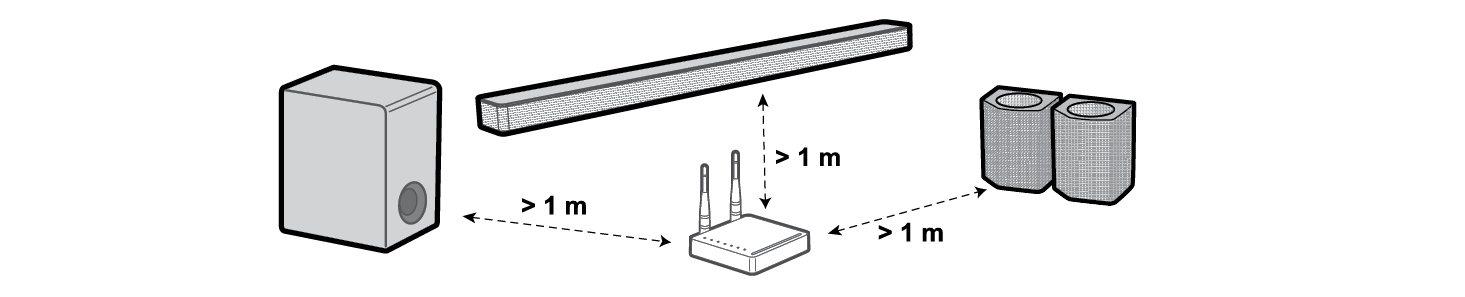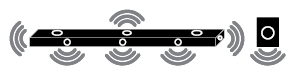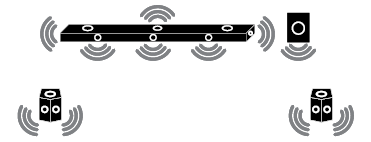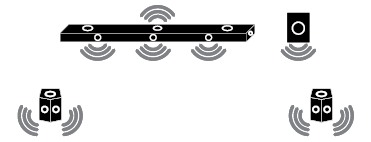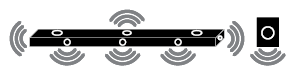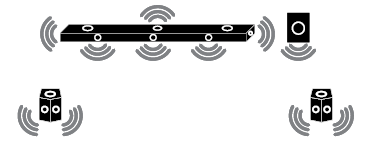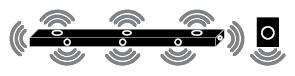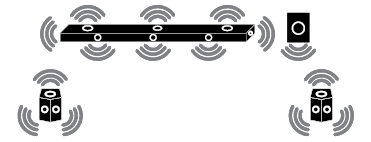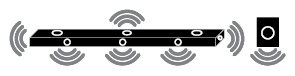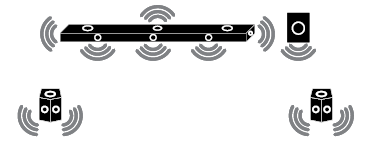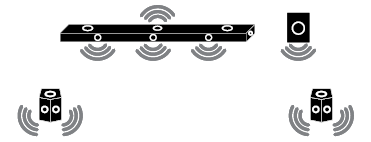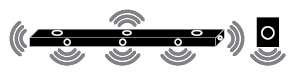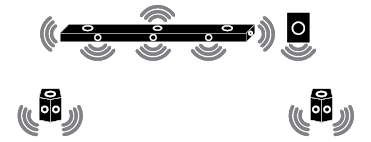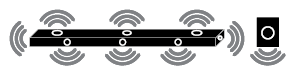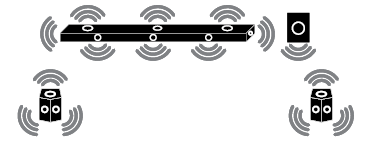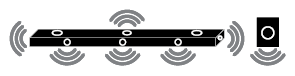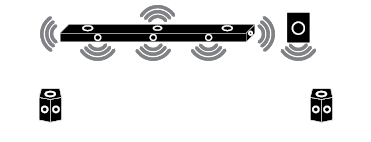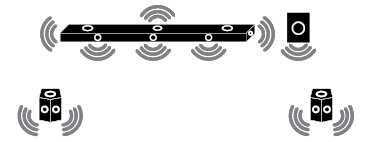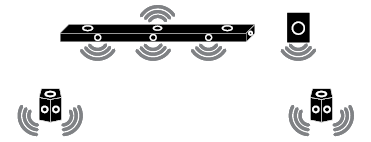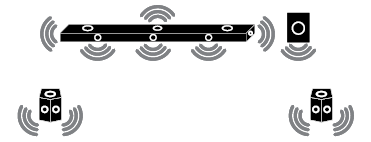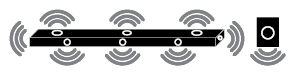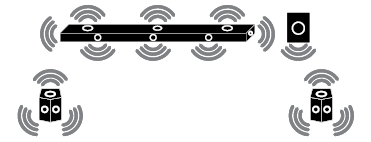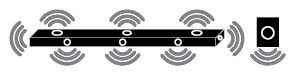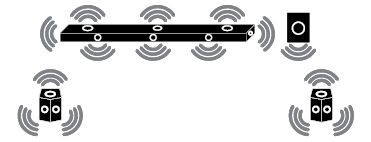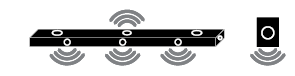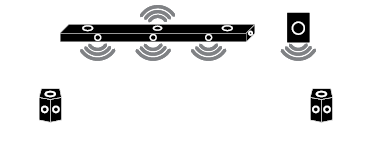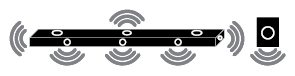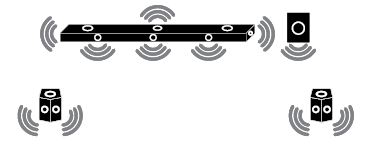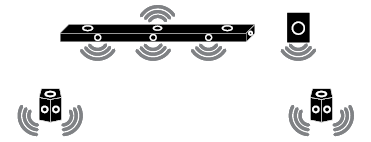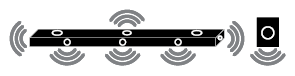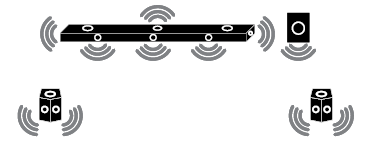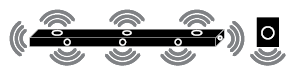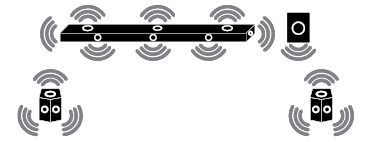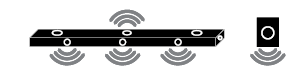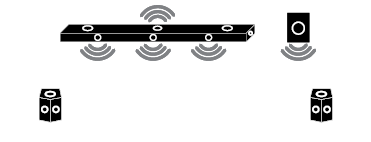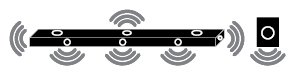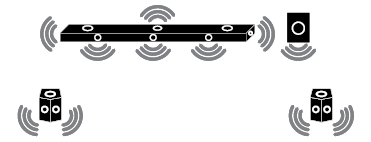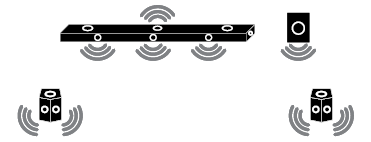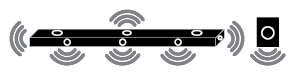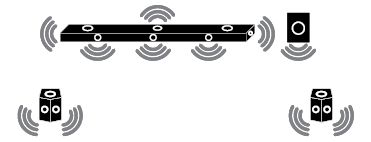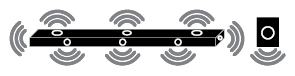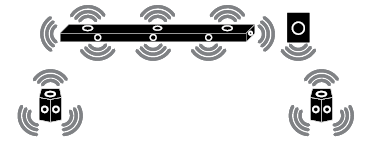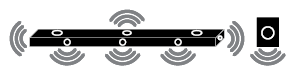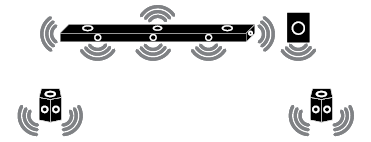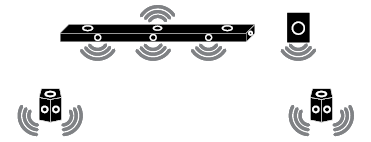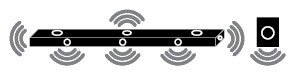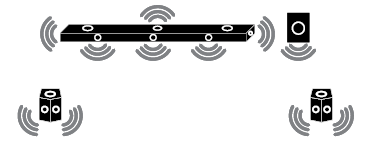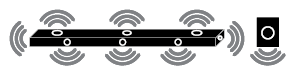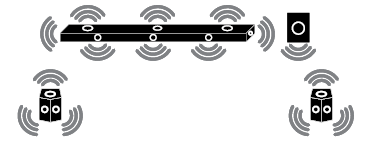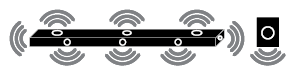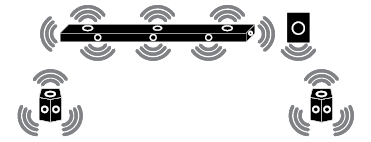Sound Bar Quick Guide
Produkt anschließen
Sie genießen Sie einen besseren Klang, wenn Sie die Soundbar am kabellosen Subwoofer und an die kabellosen Lautsprechern für hinten anschließen.
Kabellosen Subwoofer und kabellose Lautsprecher für hinten automatisch anschließen
Nach Durchführung der Installation werden der kabellose Subwoofer und die kabellosen Lautsprecher für hinten automatisch mit der Soundbar verbunden. Der Subwoofer und die kabellosen Lautsprecher für hinten werden in folgender Reihenfolge mit der Soundbar verbunden.
- a Das Netzkabel im kabellosen Subwoofer einstecken.
- b Das am kabellosen Subwoofer angeschlossene Netzkabel an eine Netzsteckdose anschließen.
- c Schließen Sie die Netzkabel an die kabellosen hinteren Lautsprecher an und verlegen Sie die Netzkabel.
- d Stecken Sie die Netzkabel, die an die kabellosen hinteren Lautsprecher angeschlossen sind, in die Steckdosen.
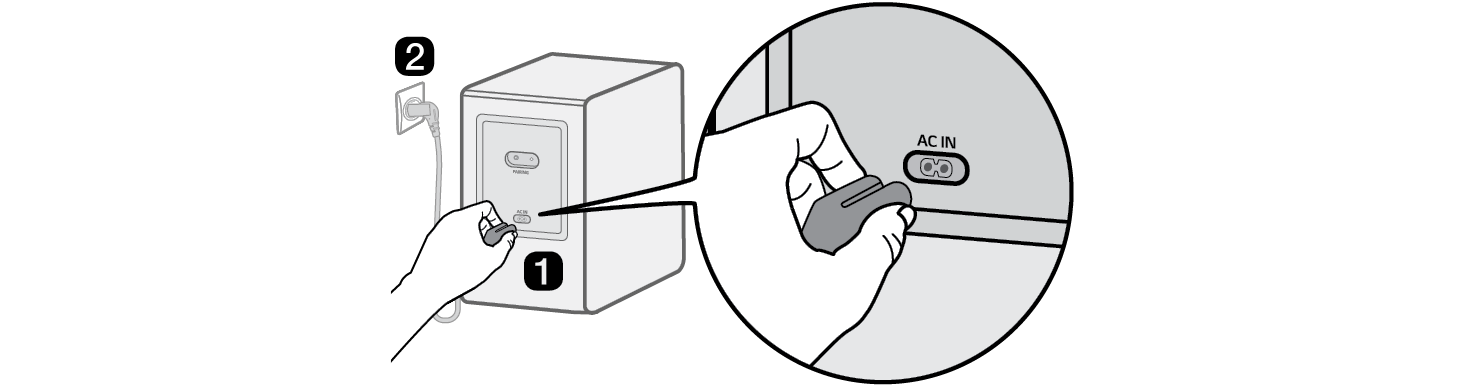
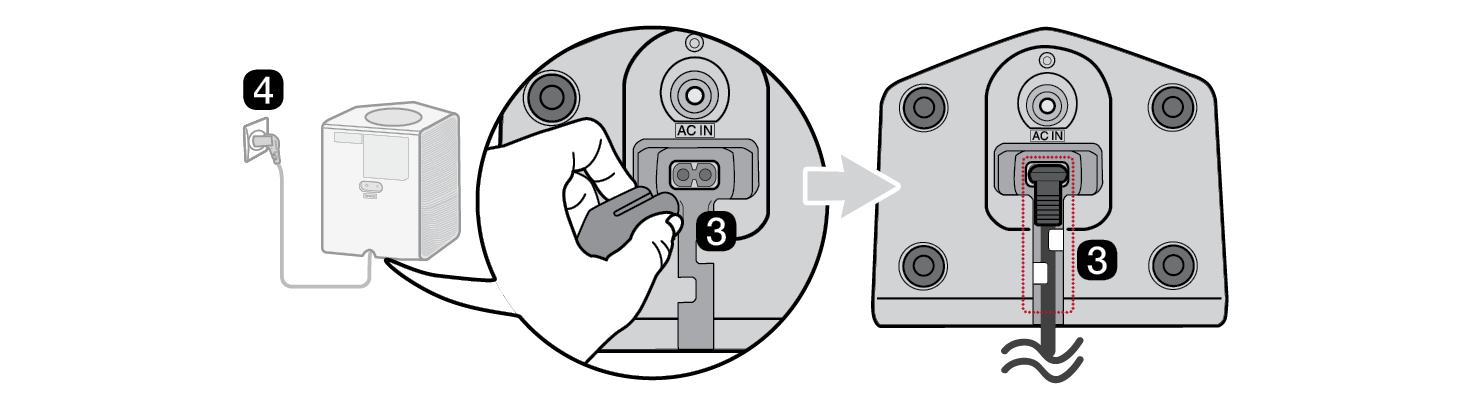

- e Stecken Sie das Netzkabel in die Soundbar.
- f Stecken Sie das an die Soundbar angeschlossene Netzkabel in eine Steckdose.
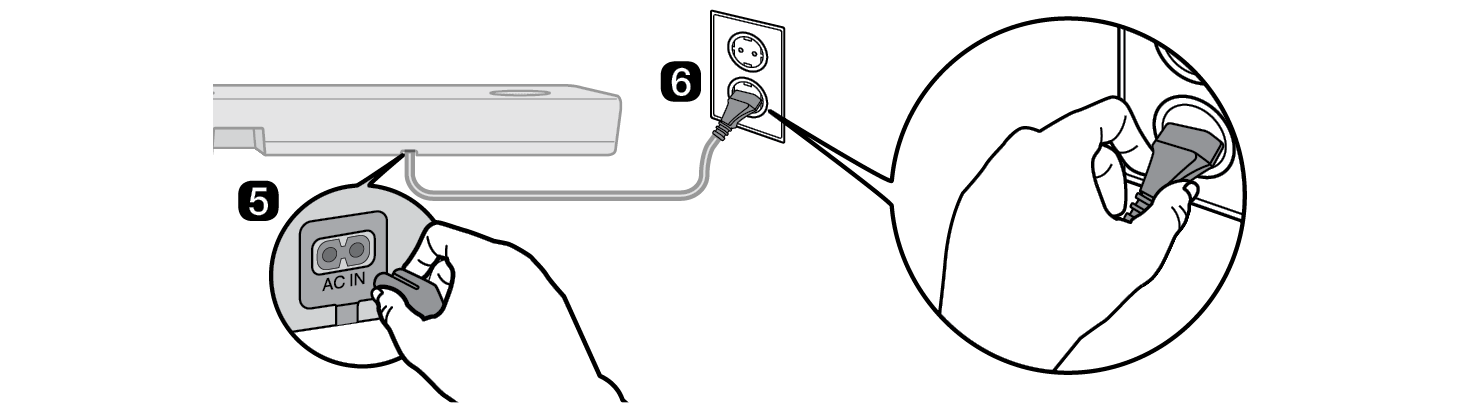

- g Wenn die Verbindung automatisch hergestellt worden ist, leuchten die LEDs auf der Rückseite des kabellosen Subwoofers und der kabellosen Lautsprecher für hinten in Grün.
Anhand der LEDs auf der Rückseite des kabellosen Subwoofers und der kabellosen Lautsprecher für hinten die Verbindung überprüfen
Die LEDs auf der Rückseite des kabellosen Subwoofers und auf den Rückseiten der kabellosen Lautsprecher zeigen Ihnen den Verbindungsstatus.
|
LED-Farbe |
Status |
|
Grün blinkend |
Verbindung wird hergestellt |
|
Grün |
Verbindung erfolgreich hergestellt |
|
Rot |
Fehlerhafte Verbindung, oder der Subwoofer oder die kabellosen Lautsprecher für hinten sind auf Standby |
|
Aus |
Netzkabel nicht angeschlossen |
Kabellosen Subwoofer und kabellose Lautsprecher für hinten manuell anschließen
Falls auf der Rückseite des kabellosen Subwoofers eine rote LED leuchtet, dann bedeutet das, dass die Soundbar nicht mit dem Subwoofer verbunden ist. Wenn das der Fall ist, in folgender Reihenfolge anschließen.
-
a Auf der Soundbar auf die Taste Ein/Aus
 drücken, um das Gerät auszuschalten.
drücken, um das Gerät auszuschalten. - b Auf der Rückseite des kabellosen Subwoofers oder der kabellosen Lautsprecher für hinten auf die Taste PAIRING drücken. Überprüfen, dass auf der Rückseite des Subwoofers oder der kabellosen Lautsprecher die LED in Grün blinkt. Falls beim kabellosen Subwoofer oder bei den kabellosen Lautsprechern für hinten nach wie vor die rote LED leuchtet, dann die Taste auf der Rückseite des Subwoofers oder der kabellosen Lautsprecher für hinten erneut gedrückt halten.
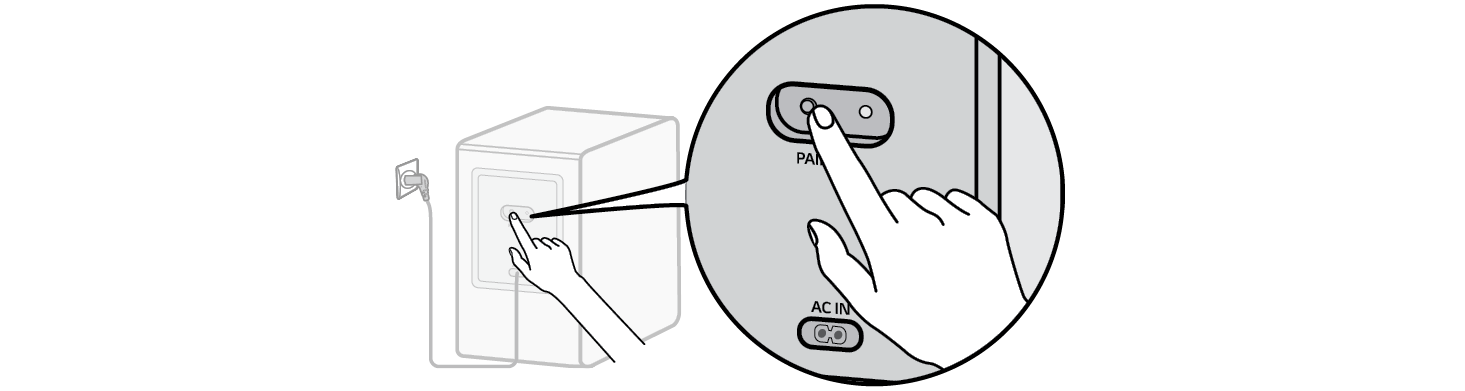
Kabellosen Subwoofer manuell verbinden
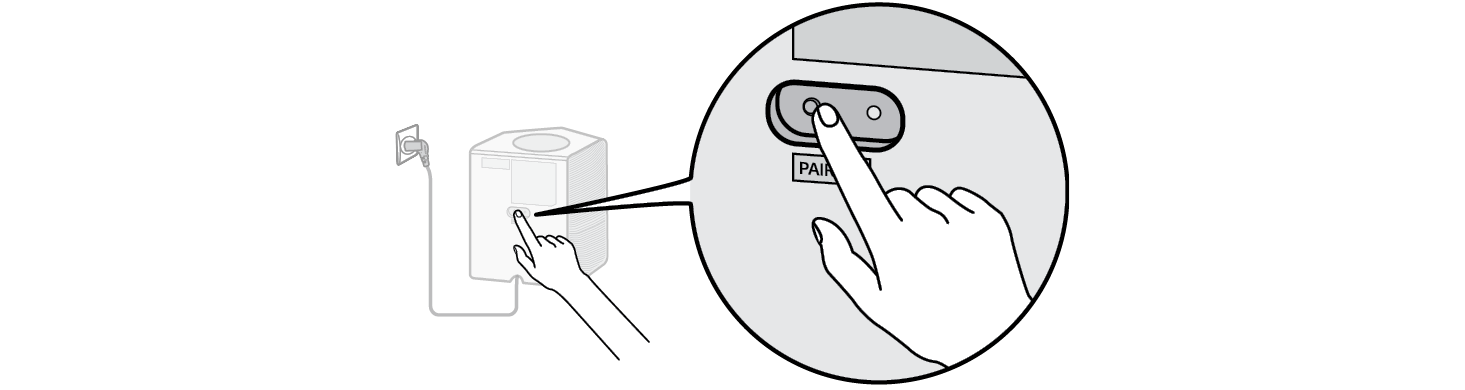
Kabellose Lautsprecher für hinten manuell verbinden

-
c Auf der Soundbar auf die Taste Ein/Aus
 drücken, um das Gerät einzuschalten.
drücken, um das Gerät einzuschalten. - d Wenn die Verbindung hergestellt worden ist, leuchten auf der Rückseite des kabellosen Subwoofers oder der kabellosen Lautsprecher für hinten die LEDs in Grün.
|
|
|
|
|
Raumklang einrichten
Die Raumklangfunktion ermöglicht, 3D-Klang, der über mehrere Audiokanäle erzeugt worden ist, über die Lautsprecher auf beeindruckende Weise zu hören, unabhängig von den Kanälen der ursprünglich aufgenommenen Inhalte.
Wenn die kabellosen Lautsprecher für hinten angeschlossen sind und wenn Sie zum Beispiel über 2.0 Kanäle aufgezeichnete Musik mit Standard-Klangeffekten hören, dann können Sie folgende Unterschiede hören.

Wenn Raumklang ausgeschaltet ist
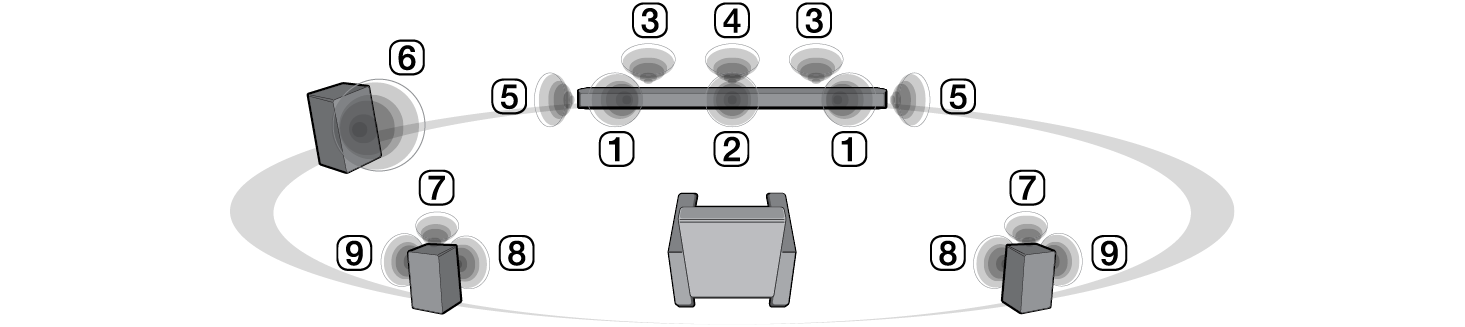
Wenn Raumklang eingeschaltet ist

|
|
|
|
|
Raumklang ein- und ausschalten
-
a Auf die Taste Einstellungen
 drücken. Das Produkt befindet sich jetzt im Einstellmodus, und Sie sehen „OFF-AUTO POWER“ oder „ON-AUTO POWER“.
drücken. Das Produkt befindet sich jetzt im Einstellmodus, und Sie sehen „OFF-AUTO POWER“ oder „ON-AUTO POWER“.


- b Um die gewünschte Raumklang-Einstellung auszuwählen, auf die Taste Links/Rechts drücken, während die Statusanzeige zwischen „OFF-AUTO POWER“ oder „ON-AUTO POWER“ wechselt. Sie können den Raumklang-Status sehen, „OFF-SURROUND“ oder „ON-SURROUND“.


- c Um Raumklang ein- oder auszuschalten, auf die Taste Aufwärts/Abwärts drücken, während die Statusanzeige zwischen „OFF-SURROUND“ und „ON-SURROUND“ wechselt.


Lautsprecherklang auf Basis von Eingangskanälen
|
Klangeffekte |
|||
|
Eingang |
Ausgang |
||
|
Lautsprecher hinten nicht angeschlossen |
Lautsprecher hinten angeschlossen |
||
|
AI SOUND PRO Klang angepasst durch künstliche Intelligenz |
|||
|
2.0 Kanäle |
|
|
|
|
5.1 Kanäle |
DTS |
|
|
|
Andere |
|
||
|
7.1 Kanäle oder mehr |
|
|
|
|
7.1.4 Kanäle |
|
|
|
|
STANDARD Sie können optimierten Klang genießen. |
|||
|
2.0 Kanäle |
|
|
|
|
5.1 Kanäle |
DTS |
|
|
|
Andere |
|
||
|
7.1 Kanäle oder mehr |
|
|
|
|
7.1.4 Kanäle |
|
|
|
|
MUSIC Klangeffekte durch MERIDIAN-Technologie |
|||
|
2.0 Kanäle |
|
|
|
|
5.1 Kanäle |
DTS |
|
|
|
Andere |
|
||
|
7.1 Kanäle oder mehr |
|
||
|
7.1.4 Kanäle |
|
|
|
|
CINEMA 3D Klang wie im Kino |
|||
|
2.0 Kanäle |
|
|
|
|
5.1 Kanäle |
|||
|
7.1 Kanäle oder mehr |
|||
|
7.1.4 Kanäle |
|||
|
CLEAR VOICE Deutliche Stimme, verbesserter Klang von Stimmen |
|||
|
2.0 Kanäle |
|
|
|
|
5.1 Kanäle |
DTS |
|
|
|
Andere |
|
||
|
7.1 Kanäle oder mehr |
|
|
|
|
7.1.4 Kanäle |
|
|
|
|
SPORTS Realistische Tonübertragung wie in einem Stadion |
|||
|
2.0 Kanäle |
|
|
|
|
5.1 Kanäle |
DTS |
|
|
|
Andere |
|
||
|
7.1 Kanäle oder mehr |
|
|
|
|
7.1.4 Kanäle |
|
|
|
|
GAME Optimierter Klang für Spiele |
|||
|
2.0 Kanäle |
|
|
|
|
5.1 Kanäle |
DTS |
|
|
|
Andere |
|
||
|
7.1 Kanäle oder mehr |
|
|
|
|
7.1.4 Kanäle |
|
|
|
|
BASS-BLAST (BASS-BLAST+) Klang mit verstärkter Bass-Übertragung |
|||
|
2.0 Kanäle |
|
|
|
|
5.1 Kanäle |
|||
|
7.1 Kanäle oder mehr |
|||
|
7.1.4 Kanäle |
|||